3 façons de masquer les aperçus de l'IA dans la recherche Google
Publié: 2024-05-26AI Overviews est une version évoluée de SGE (Search Generative Experience) qui propose des résumés faciles à digérer des résultats générés par l'IA à partir de divers sites Web en haut de la page de recherche. L'idée derrière cette fonctionnalité est de fournir des réponses complètes aux requêtes des utilisateurs pour leur éviter d'avoir à visiter divers sites Web.
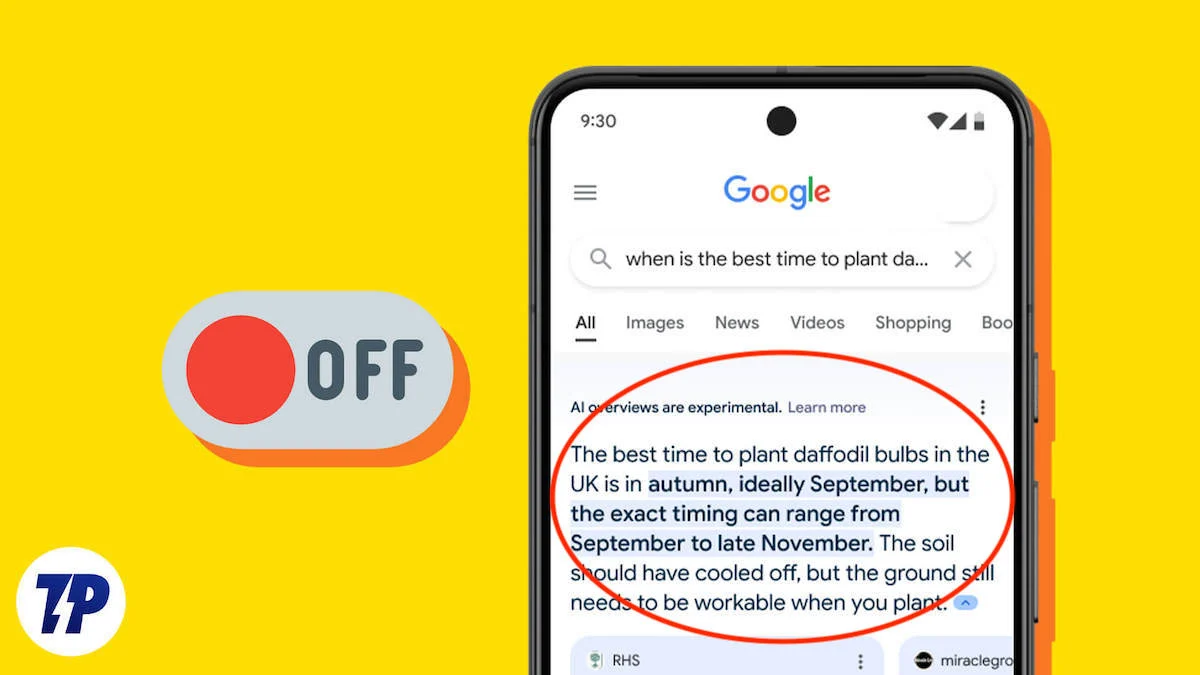
Cependant, depuis que AI Overviews existe depuis peu de temps, certains utilisateurs se sont plaints de ses résultats inexacts. De plus, beaucoup sont sceptiques quant à ce que serait l’expérience de recherche une fois que Google intégrerait les publicités dans les aperçus de l’IA.
Malheureusement, Google ne permet pas de désactiver les aperçus de l'IA dans la recherche Google ; le mieux que vous puissiez faire est d’aller dans l’onglet Web pour l’éviter. Cependant, les internautes ont trouvé des solutions pour le masquer définitivement et revenir à l’expérience de recherche traditionnelle. Voici trois façons de masquer les aperçus de l'IA dans la recherche Google.
Table des matières
Comment masquer les aperçus de l'IA dans la recherche Google
Sl. Non. | Méthode | Description | Plateformes |
|---|---|---|---|
1 | Reconfigurer le navigateur | Utilisez la solution de contournement de TenBlueLinks pour masquer les aperçus de l'IA. | Chrome (Android, iOS, macOS, Windows), Firefox (macOS, Windows) |
2 | Extension Chrome | Utilisez l'extension "Bye Bye, Google AI" pour masquer les aperçus de l'IA. | Chrome (macOS, Windows) |
3 | Origine du bloc uBlock | Configurez un nouveau filtre dans uBlock Origin pour masquer les aperçus de l'IA. | N'importe quel navigateur avec uBlock Origin |
Masquez les aperçus de l'IA dans la recherche Google en reconfigurant votre navigateur
Si vous utilisez Chrome ou Firefox, le moyen le plus simple de masquer les aperçus de l'IA dans la recherche Google consiste à utiliser la solution de contournement de TenBlueLinks. Cela implique de reconfigurer les paramètres du moteur de recherche de votre navigateur, et le meilleur, c'est que cela vous permet également de masquer les aperçus de l'IA sur mobile.
Reconfigurer Chrome pour masquer les aperçus de l'IA
Les utilisateurs de Chrome peuvent utiliser la solution de contournement TenBlueLinks sur toutes les plates-formes (Android, iOS, macOS et Windows) pour masquer les aperçus de l'IA.

Sur macOS et Windows :
- Ouvrez Chrome et visitez la page des paramètres du moteur de recherche.
- Recherchez la section Recherche sur site à droite et cliquez sur le bouton Ajouter .
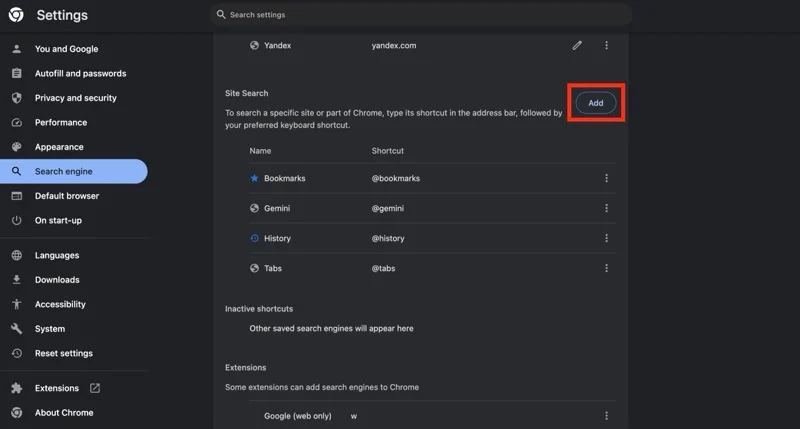
- Remplissez les champs de la fenêtre contextuelle Ajouter une recherche de site comme indiqué ci-dessous et cliquez sur le bouton Ajouter :
Moteur de recherche : Google Web
Raccourci : @web
URL : {google:baseURL}search?q=%s&udm=14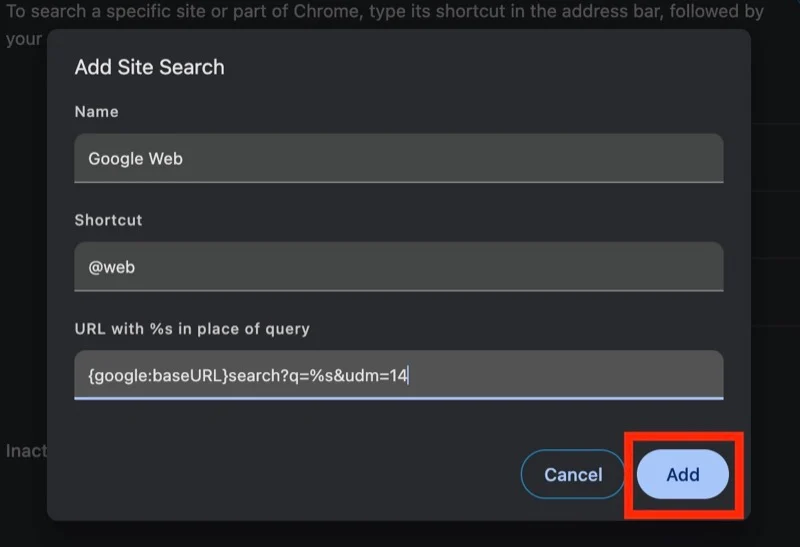
- Vous verrez désormais Google Web comme l'une des entrées de recherche sur site. Cliquez sur le bouton points de suspension à côté et sélectionnez Définir par défaut .
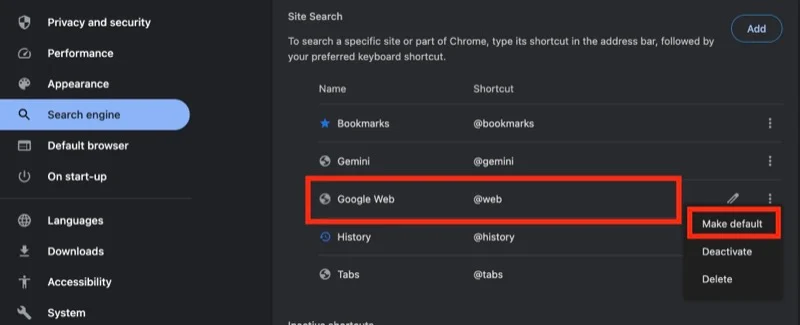
Sur Android et iOS :
- Ouvrez le site Web de TenBlueLinks dans Chrome sur votre Android ou iPhone.
- Ouvrez un nouvel onglet et effectuez une requête de recherche dans la recherche Google.
- Appuyez sur le bouton points de suspension dans le coin supérieur droit (sur Android) ou dans le coin inférieur droit (sur iPhone) et sélectionnez Paramètres dans le menu.
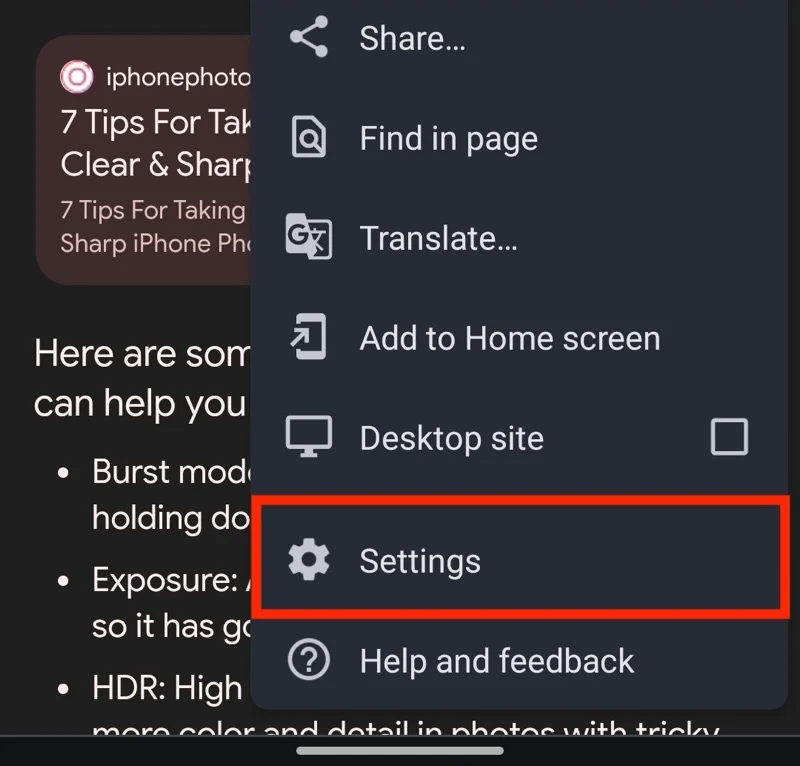
- Appuyez sur Moteur de recherche et sélectionnez Google Web dans la section Récemment visité .
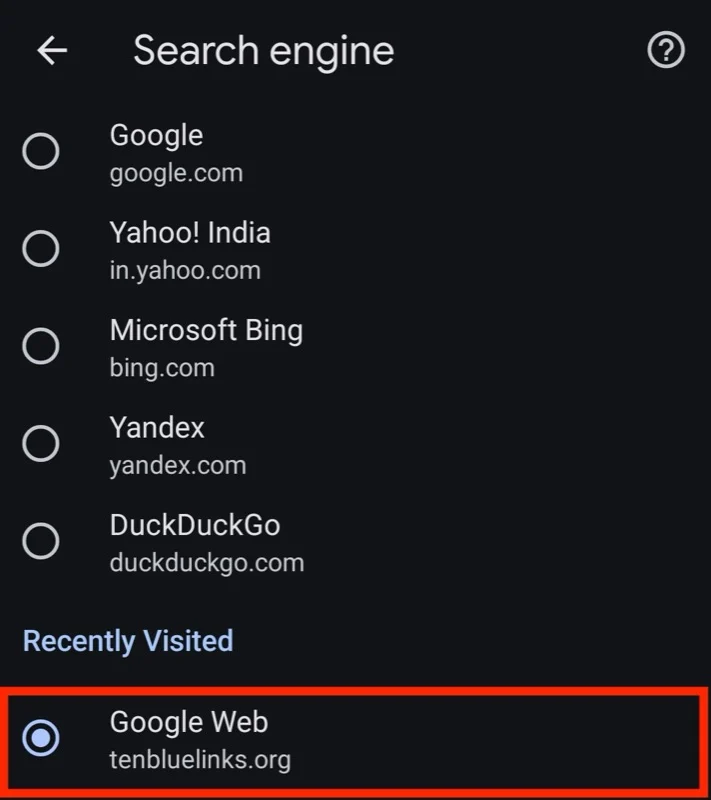
Reconfigurer Firefox pour masquer les aperçus de l'IA
Contrairement à Chrome, la solution de contournement de TenBlueLinks pour Firefox ne fonctionne que sur macOS et Windows.
- Ouvrez le site Web de TenBlueLinks dans Firefox.
- Faites un clic droit sur la barre d'adresse et sélectionnez Ajouter Google Web dans le menu contextuel.
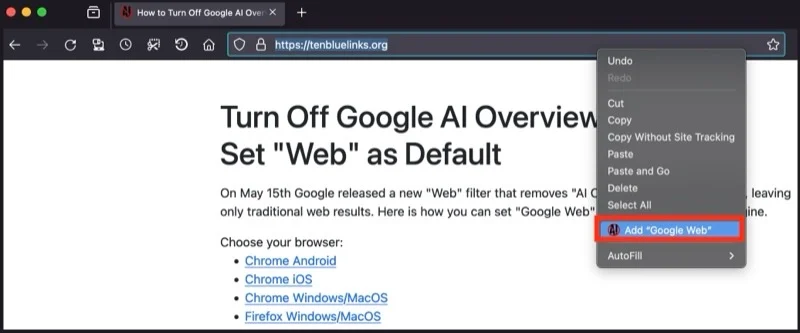
- Cliquez sur le menu hamburger à côté de la barre d'adresse et choisissez Paramètres .
- Sélectionnez Rechercher dans la barre latérale gauche.
- Cliquez sur le bouton déroulant Moteur de recherche par défaut et sélectionnez Google Web dans le menu.
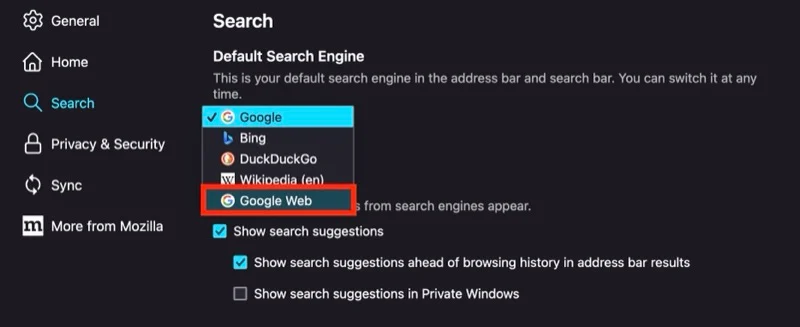
Masquer les aperçus de l'IA dans la recherche Google à l'aide d'une extension Chrome
Si vous utilisez Chrome sur votre Mac ou votre PC Windows, vous pouvez utiliser l'extension Bye Bye, Google AI, créée par Avram Piltch de Tom's Hardware, pour masquer les aperçus de l'IA de Google dans la recherche.
Bien qu'il existe une autre extension populaire, Masquer les aperçus de l'IA de Google, qui vous permet de masquer les aperçus de l'IA de Google, ce qui est bien avec l'extension Bye Bye, Google AI, c'est qu'elle vous permet également de supprimer d'autres sections de la page de recherche Google, comme les extraits de code, les liens sponsorisés. , des blocs commerciaux et bien plus encore, pour une expérience de navigation encore plus propre.
Commencez par télécharger et ajouter l'extension Bye Bye, Google AI à Chrome, puis suivez ces étapes pour l'utiliser :
- Cliquez sur l'icône Bye Bye, extension Google AI dans la barre d'outils Chrome et sélectionnez Gérer l'extension .
- Assurez-vous que l'extension est activée.
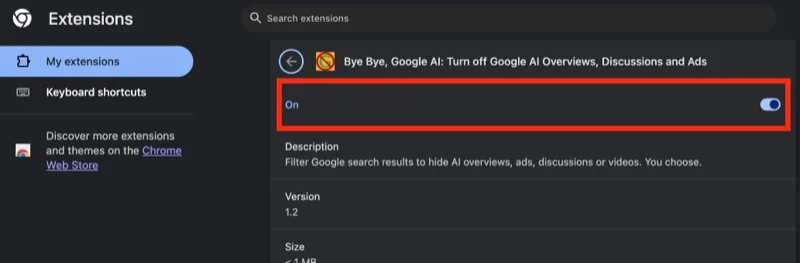
- Si vous souhaitez également masquer les aperçus de l'IA dans les onglets de navigation privée, activez l'option Autoriser en navigation privée .
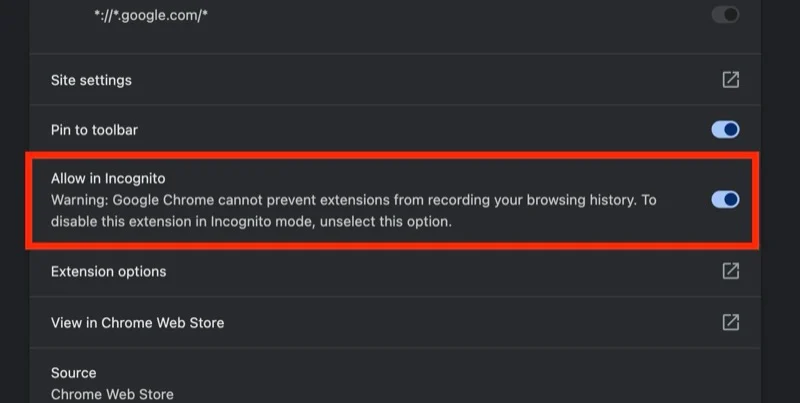
- Pour masquer d'autres éléments sur la page de recherche, cliquez sur Options d'extension , puis ci-dessous, cochez les cases à côté des éléments que vous souhaitez masquer et appuyez sur Enregistrer .
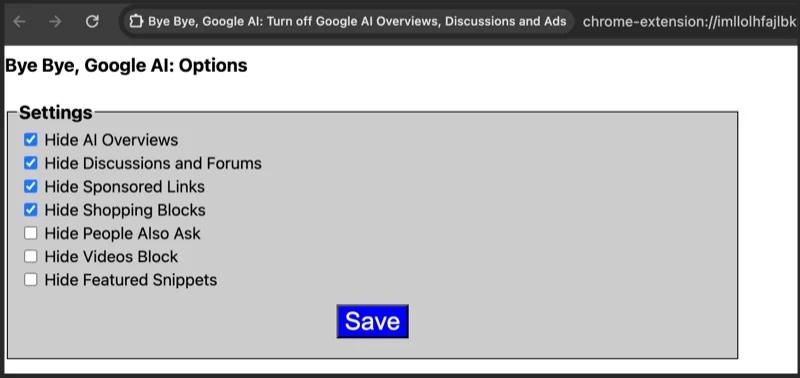
Masquer les aperçus de l'IA dans la recherche Google à l'aide d'uBlock Origin
Si vous trouvez les solutions ci-dessus difficiles à suivre et que vous utilisez déjà l'extension uBlock Origin dans votre navigateur pour bloquer le contenu publicitaire, vous pouvez configurer un nouveau filtre dans uBlock Origin, comme suggéré par un utilisateur de Reddit (u/Neth110), pour masquer Aperçus de Google AI à partir de la page de recherche. Ce filtre cible apparemment la classe CSS (GCKpu), que Google utilise pour l'élément AI Overview sur la page de recherche, et la masque.
Si vous n'utilisez pas encore uBlock Origin mais que vous souhaitez utiliser cette méthode, commencez par télécharger uBlock Origin et ajoutez-le à votre navigateur. Ensuite, suivez ces étapes :
- Ouvrez votre navigateur préféré et cliquez sur l'icône uBlock Origin dans la barre d'outils.
- Cliquez sur l'icône à trois vitesses dans le coin inférieur droit de la fenêtre contextuelle pour ouvrir le tableau de bord .
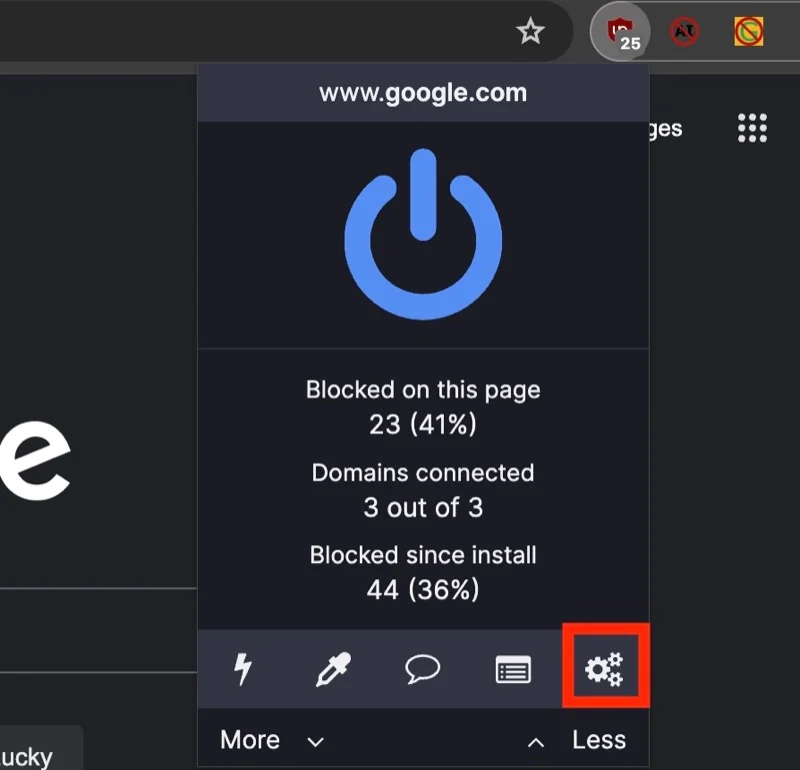
- Accédez à l'onglet Mes filtres .
- Collez la ligne suivante et cliquez sur Appliquer les modifications :
google.com##.GcKpu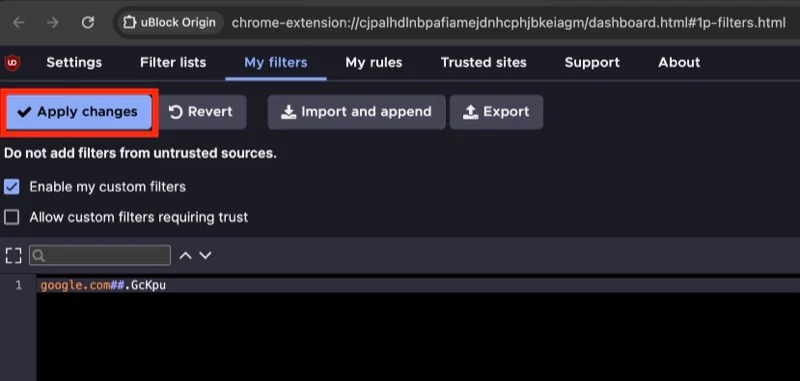
Profitez de l'expérience de recherche traditionnelle jusqu'à ce que cela dure
Au moment d'écrire ces lignes, j'ai pu masquer les aperçus de l'IA dans la recherche Google en utilisant les trois méthodes répertoriées dans ce guide. Cependant, il est difficile de dire combien de temps ces méthodes continueront à fonctionner. Mais en attendant, vous pouvez profiter d’une expérience de recherche sans IA sur la recherche Google, avec une liberté totale d’accéder au contenu de n’importe quel lien de la page.
